Navigarea cu file există cu toate browserele populare de ceva timp. Navigarea True Tabbed a fost introdusă în Safari cu iOS 5, unde puteai folosi funcția cu iPad-ul tău. Filele iCloud au apărut în următoarea versiune iOS. În zilele noastre, Safari pe iPhone duce navigarea cu file într-o nouă dimensiune și există o mulțime de trucuri excelente Safari și gesturi de comutare a filelor pentru iPhone și toate dispozitivele dvs. iDevice! Acest articol evidențiază sfaturile noastre de top pentru file Safari pe care le puteți începe acum pe iPhone.
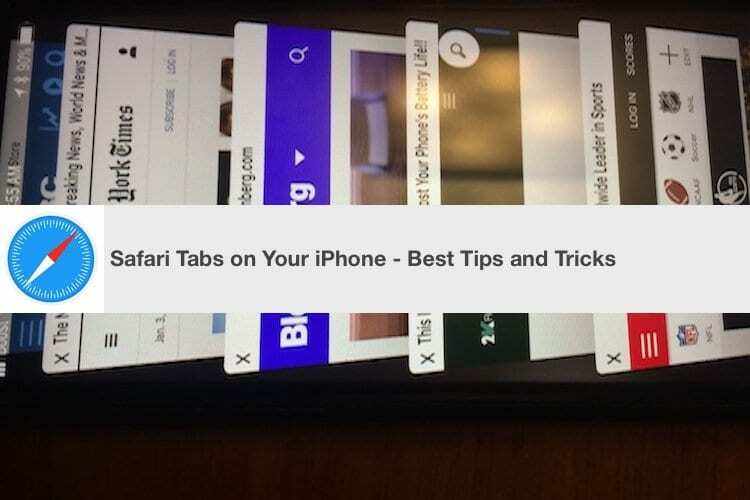
The Trei Rs de management eficient al filelor Safari: Recomandă, restaurare și acces la distanță.
LEGATE DE:
- Safari nu funcționează, cum se remediază
- Cum să preveniți înșelătoriile cu ferestre pop-up Safari
- Cum să lucrați cu PDF-uri, aplicația Fișiere și Safari
Cuprins
- Cum să vă reordonați filele Safari pe iPhone
- Cum să restabiliți filele închise din Safari
- Cum să vă gestionați de la distanță filele Safari
- iOS 11 Gesturi Safari și file Safari
- Cum să închideți toate filele Safari de pe iPhone
-
Cum se deschide o nouă filă Safari folosind apăsarea lungă.
- Postări asemănatoare:
Cum să vă reordonați filele Safari pe iPhone
Este normal ca mulți ifolks să folosească mai multe file în timp ce cercetează în Safari. În timpul navigării, mulți utilizatori ar dori să folosească o anumită ordine pentru a-și organiza filele deschise. Re-ordonarea filelor de pe dispozitivul dvs. este ușoară.
Atingeți butonul de vizualizare a filei. Apăsați lung pe o filă și apoi trageți-o în poziția dorită. Trebuie să fiți în modul peisaj pe iPhone pentru a face acest lucru în mod eficient.
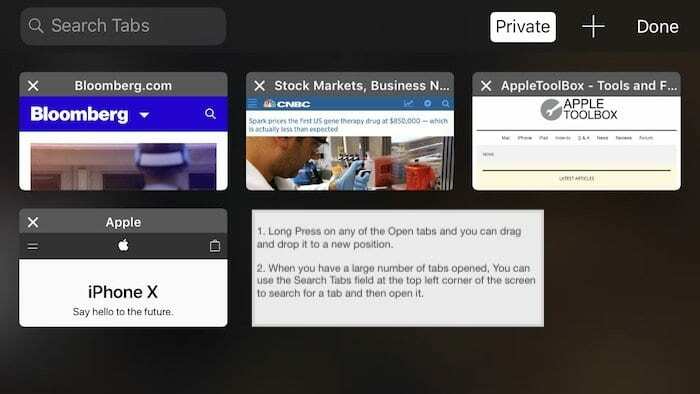
Modul peisaj din Safari vă arată și bara de căutare din partea de sus, pe care o puteți utiliza pentru a căuta o anumită filă pe care este posibil să o fi deschisă. În modul Portret din Safari, butonul de căutare nu este vizibil imediat. Va trebui să glisați în jos în partea de sus pentru a dezvălui funcționalitatea filei Căutare.
Cum să restabiliți filele închise din Safari
V-ați întrebat vreodată cum ați putea să vă întoarceți în timp și să redeschideți filele cu care lucrați. Safari pe iOS vă oferă opțiunea de a restabili filele închise anterior. Acest sfat este util atunci când închideți accidental un set de file și doriți să le recuperați.
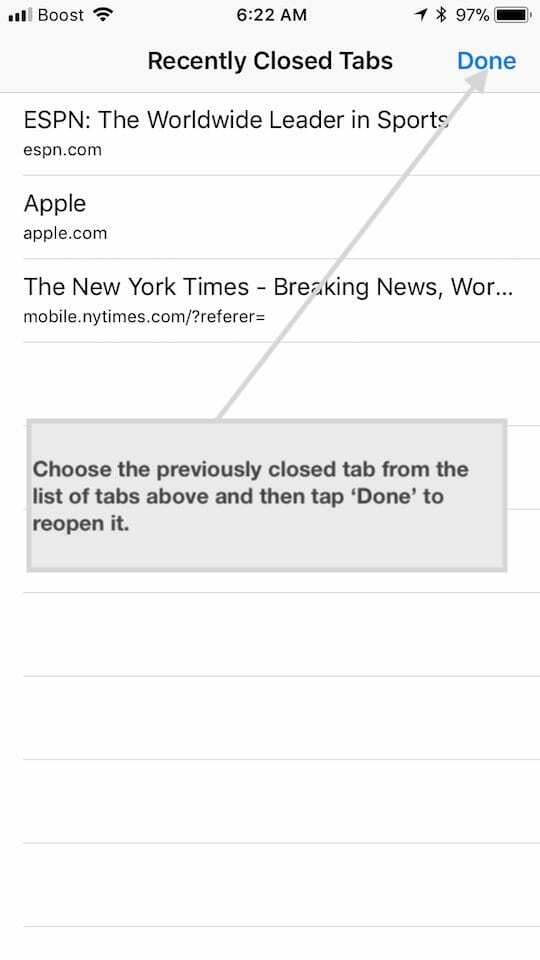
Începeți prin atingerea butonului de vizualizare a filei (colțul din dreapta jos pe iPhone). Apoi, țineți apăsată pictograma „+” din mijlocul ecranului (dreapta sus a ecranului dacă sunteți în modul peisaj) și veți vedea o listă de file închise anterior sub titlul de „File închise recent”. Alegeți-l pe cel pe care îl doriți și apăsați pe „Terminat”, se va deschide ca o filă nouă pe Safari. Dacă ați navigat în modul „Privat”, aceasta nu va afișa nicio filă, deoarece Safari nu ține evidența detaliilor când navigați în Privat modul.
Cum să vă gestionați de la distanță filele Safari
Acest sfat este util dacă lucrați pe iPad sau Mac și ați uitat să închideți sesiunea. Ei bine, există o modalitate prin care puteți închide de la distanță filele Safari folosind iPhone-ul.
Atingeți butonul de vizualizare a filei pentru a afișa lista de file de pe iPhone. Găsiți fila pe care doriți să o închideți de la distanță. Glisați la stânga peste fila pe care doriți să o închideți și selectați „Închidere”.
Odată ce alegeți opțiunea „Închidere”, fila Safari deschisă de pe Mac sau iPad se va închide instantaneu și nu mai trebuie să vă faceți griji cu privire la confidențialitatea dvs.
Acest sfat necesită să vă sincronizați Safari prin iCloud pe dispozitivele Apple.
Încercați aceste trei sfaturi pentru ca atunci când veți avea nevoie de ele data viitoare, să vă fie la îndemână.
iOS 11 Gesturi Safari și file Safari
Gestul de apăsare lungă este un lucru frumos pe iPhone. Îl puteți folosi atât pentru deschiderea, cât și pentru închiderea filelor, fără a fi nevoie să atingeți pictograma „+”.
Cum să închideți toate filele Safari de pe iPhone
Mulți utilizatori nu își închid niciodată filele. În primele zile ale Safari pe iOS, erai limitat la doar 9 file. Acum puteți deschide câte file doriți. Dacă ați dorit vreodată să închideți toate filele Safari deschise, nu trebuie să o faceți cu grijă una câte una.
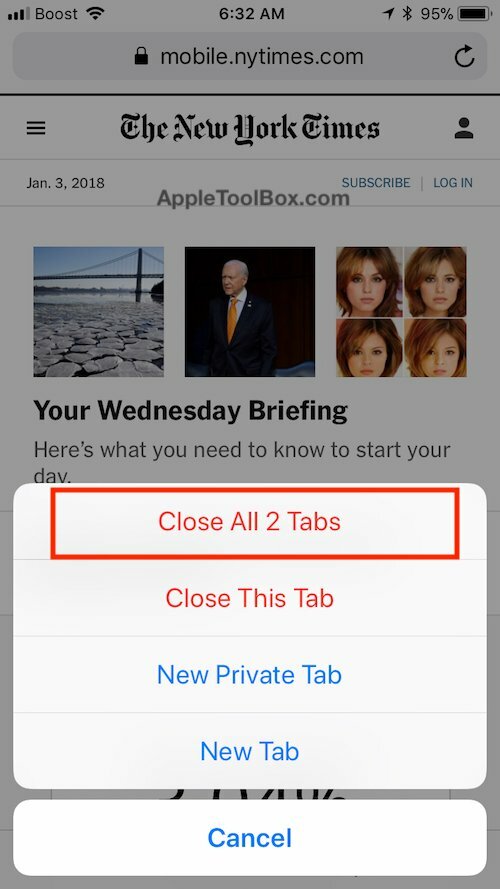
Pentru a închide toate filele deschise dintr-o singură lovitură, pur și simplu apăsați lung butonul de filă din browser și alegeți „Închideți filele”. Acest lucru va închide imediat toate filele deschise. Dacă aveți multe file deschise și nu le utilizați, închiderea acestora vă poate accelera experiența Safari.
Cum se deschide o nouă filă Safari folosind apăsarea lungă.
Deschiderea de noi file poate fi realizată și prin intermediul gestului de apăsare lungă în Safari. Nu este nevoie să atingeți butonul și apoi să alegeți „+”. Doar apăsați lung și alegeți „Fila nouă” dintre opțiunile prezentate în imaginea de mai sus.
Alte trei gesturi de apăsare lungă în Safari
Există alte două gesturi de apăsare lungă care sunt utile în Safari. În vizualizarea de navigare, când apăsați lung pe pictograma cărții, veți avea opțiuni fie pentru a adăuga pagina la lista de lectură, fie pentru a o adăuga la marcaje.
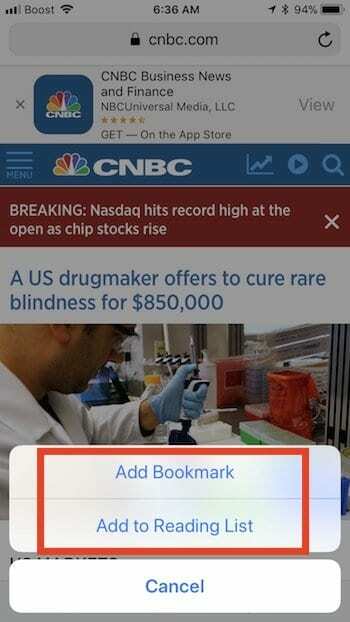
În mod similar, când apăsați lung pe butonul „Reîmprospătare” din colțul din dreapta al barei de căutare Safari din partea de sus, veți găsi opțiunea de a solicita un site Desktop pentru pagina pe care o navigați.
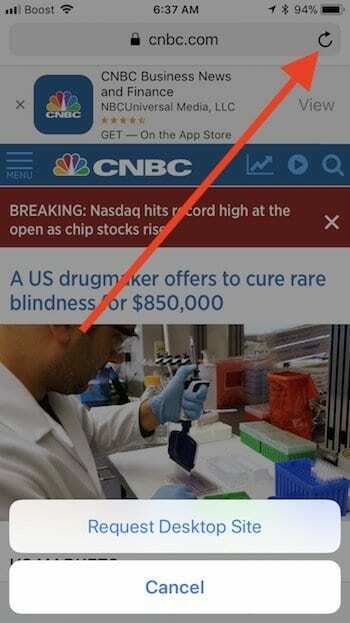
O modalitate bună de a previzualiza o pagină web atunci când răsfoiți filele este să atingeți 3D/apăsați lung pe o filă. Vă va afișa previzualizarea fără a fi nevoie să deschideți fila din browser. Apăsați-l încă câteva secunde și se va deschide fila în browser. Acest lucru funcționează și atunci când primiți un link către o pagină web pe e-mail. 3D Atingeți linkul pentru a previzualiza rapid conținutul înainte de a decide să deschideți linkul.
Afișați setarea Tab Safari pe iPhone X
Pe iPhone X, acum puteți activa „Afișați bara de file” în Setările dvs. Safari. Nu este foarte clar ce face de fapt această nouă setare de acum. Putem doar specula că Apple va lansa funcții suplimentare pentru file atunci când va face upgrade iOS.
Care sunt câteva dintre sfaturile și trucurile tale Safari preferate pe care le folosești în mod constant pe iPhone?

Obsedat de tehnologie de la sosirea timpurie a A/UX pe Apple, Sudz (SK) este responsabil pentru direcția editorială a AppleToolBox. Are sediul în Los Angeles, CA.
Sudz este specializată în acoperirea tuturor aspectelor legate de macOS, având în vedere zeci de dezvoltări OS X și macOS de-a lungul anilor.
Într-o viață anterioară, Sudz a lucrat ajutând companiile din Fortune 100 cu aspirațiile lor tehnologice și de transformare a afacerii.